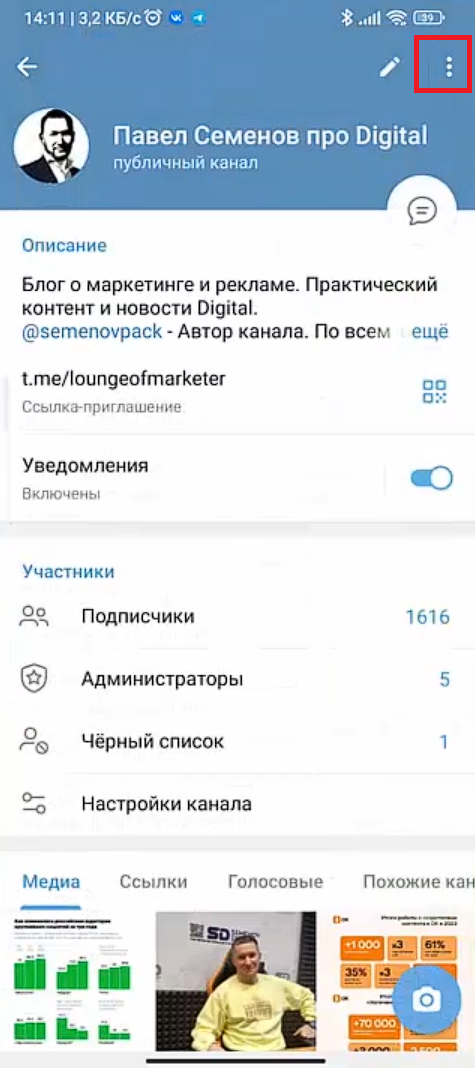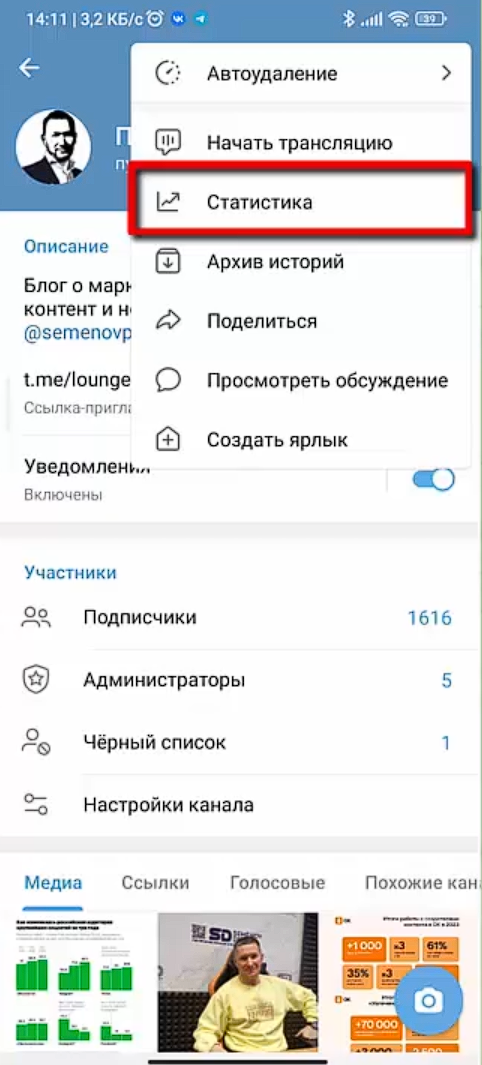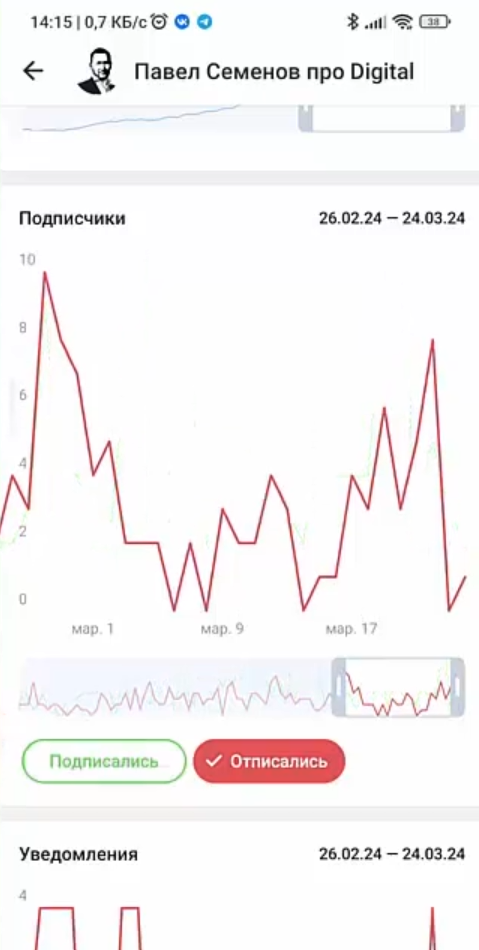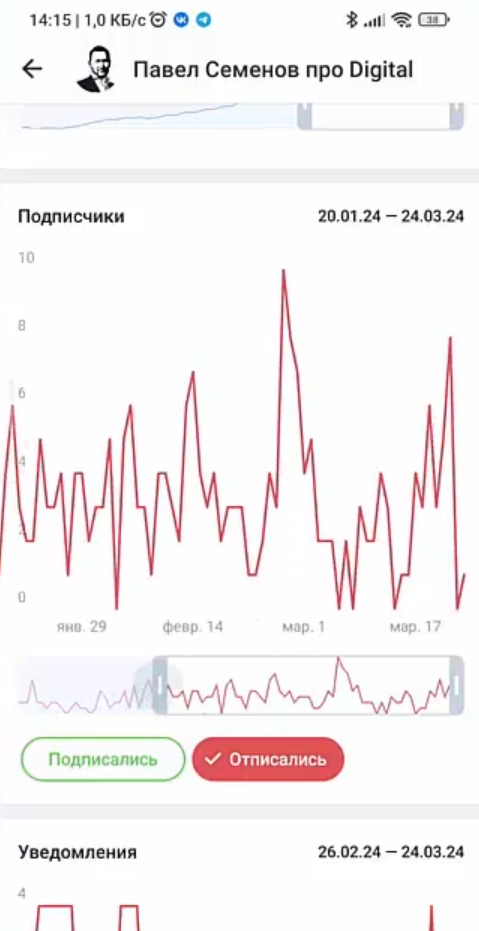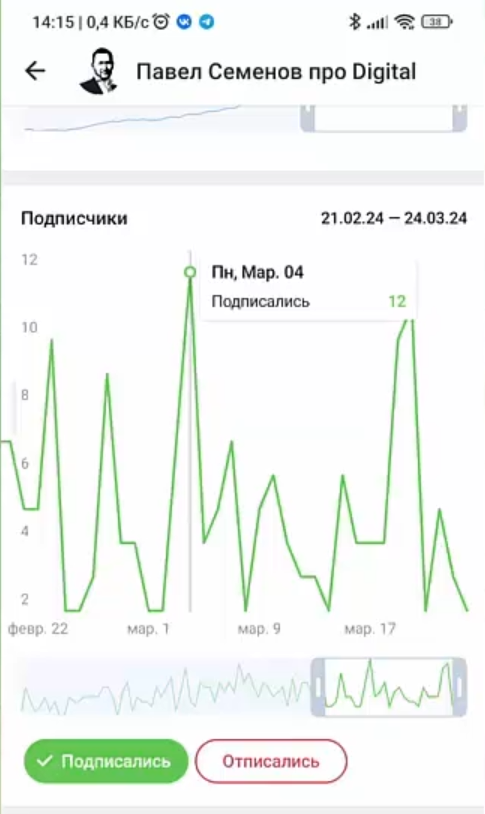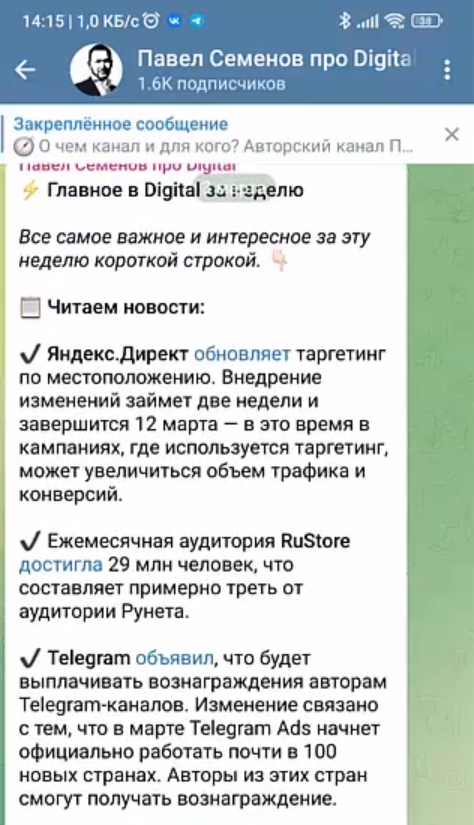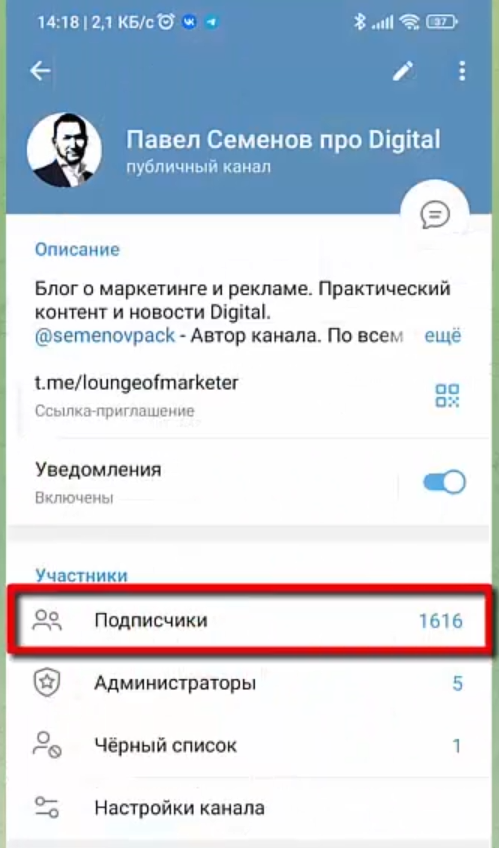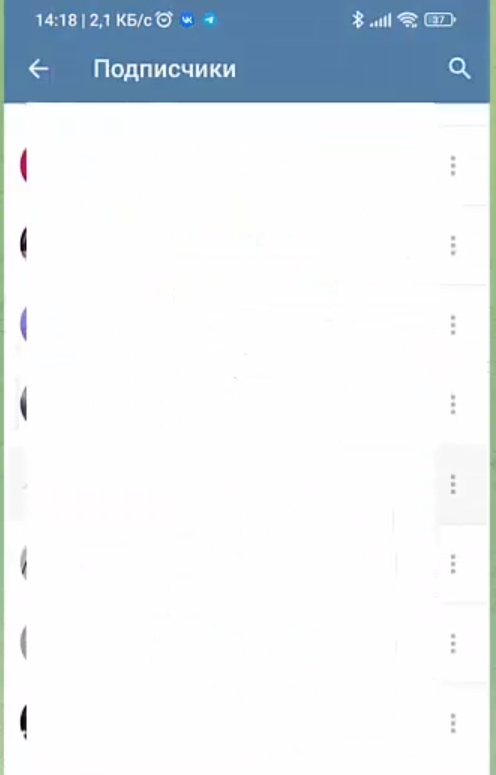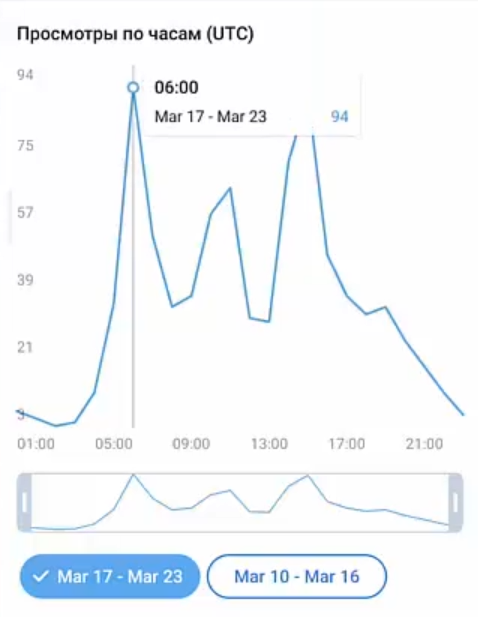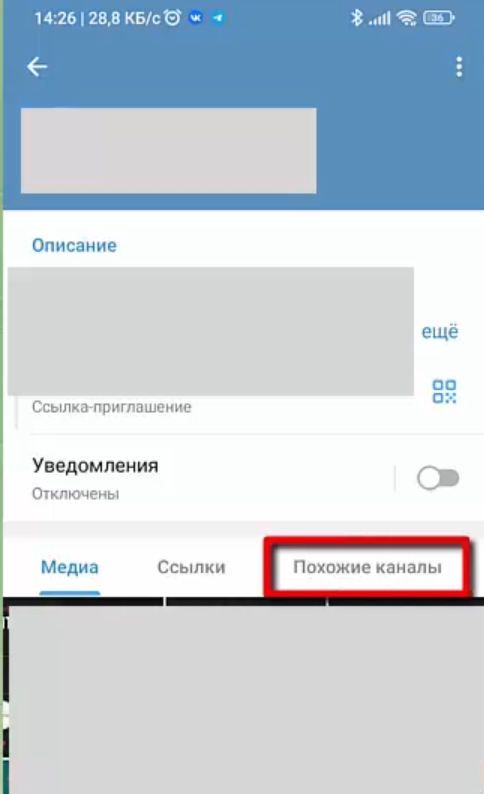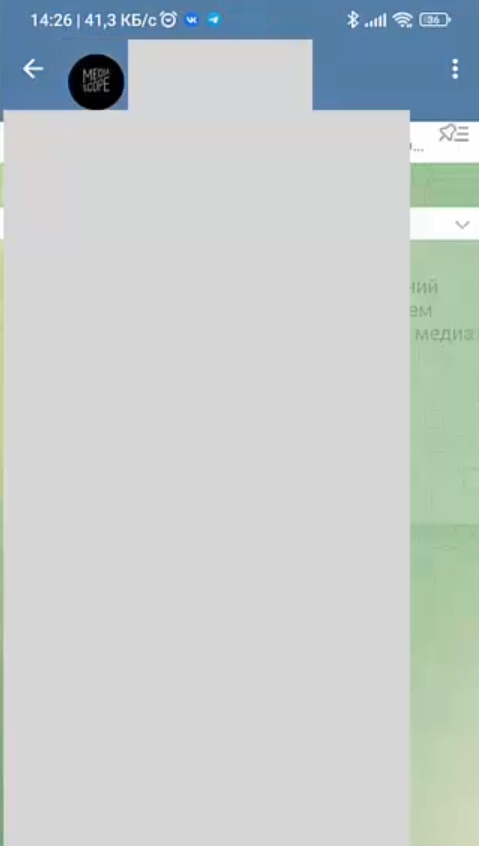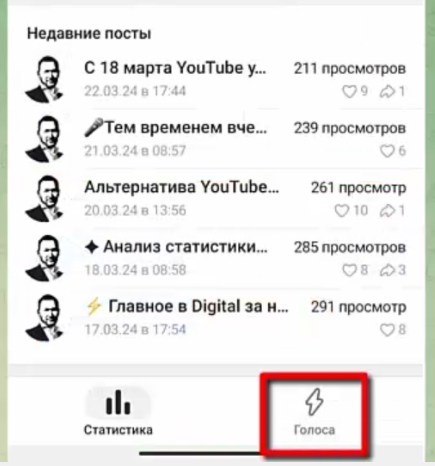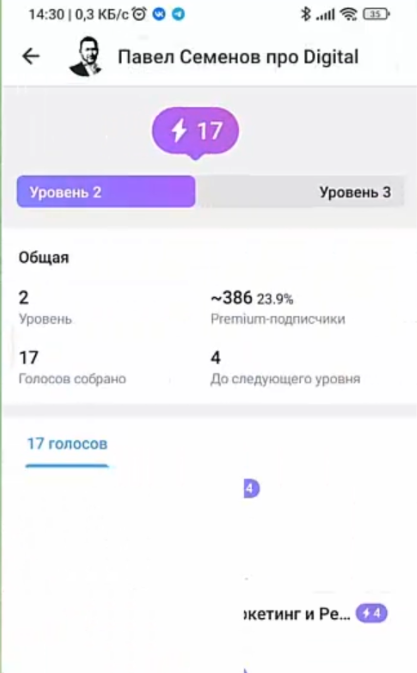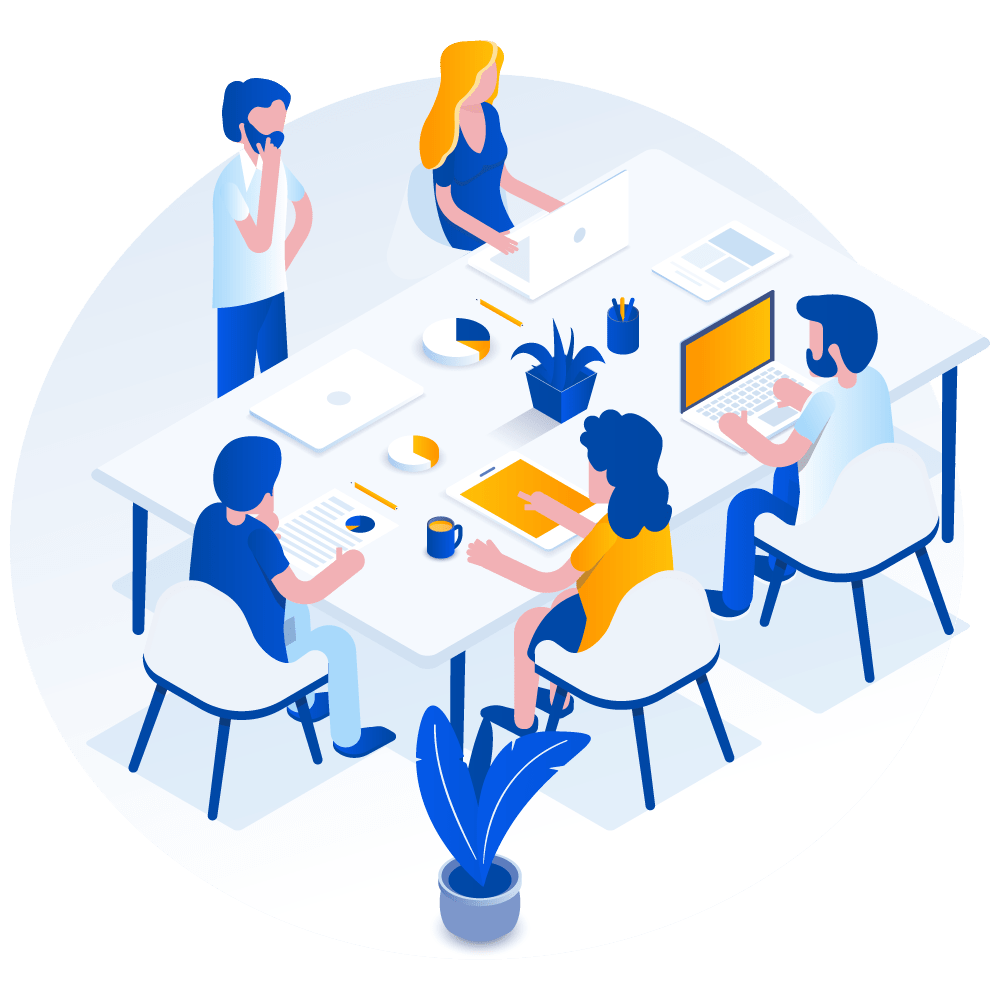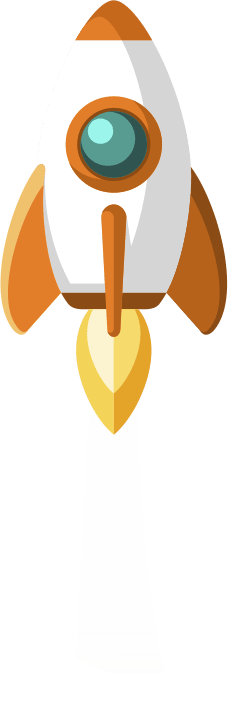Привет коллеги. Это подробная инструкция по тому, как анализировать статистику своего Телеграм-канала с телефона и на компьютере.
Мы можем анализировать свой Telegram-канал и чужие каналы.
Чужие каналы мы анализируем на этапе выбора нужных каналов для рекламы, чтобы избежать риска.
Свой Телеграм-канал нужно анализировать для того, чтобы:
- Отслеживать динамику развития канала.
- Понимать, какой контент наиболее актуален и востребован и корректировать контент-план.
- Понять нашу целевую аудиторию.
- Определить время, когда подписчики наиболее активны. Посты можно делать в это время, улучшая статистику канала.
К чему все это приведет:
- Увеличение охвата на канале
- Повышение вовлеченности
- Рост количества подписчиков
Показывать буду на примере своего Telegram-канала. Разберем, как анализировать канал с телефона и с десктопа. Приступим.
Содержание
Анализ статистики Telegram-канала с телефона
Заходим в Телеграм. Нажимаем на название канала. И на три точки справа. И переходим в раздел “Статистика”.
Этот раздел появился в 2022 году. И теперь мы можем здесь анализировать статистику.
Статистика доступна в том случае, если на вашем канале больше 50 подписчиков.
Перейдем к статистике.
Общая
Первое, что мы видим в разделе “Статистика” — это “Общая”. Статистика за последние 7 дней.
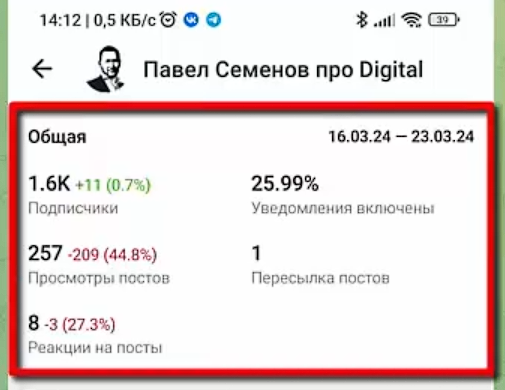
- Подписчики — это количество подписчиков на канале и динамика канала в процентах и абсолютном значении.
- Уведомления включены — это процент аудитории, у которых включены уведомления о новых публикациях на канале.
- Просмотры постов — это общее количество постов и динамика по сравнению с предыдущей неделей.
- Пересылка постов — это количество репостов или добавление в избранное.
- Реакции на посты — количество реакций на посты.
Рост
Следующий раздел — “Рост”.
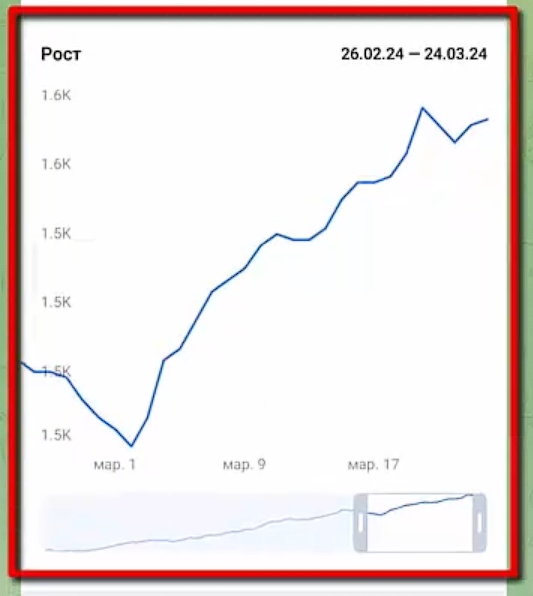
Здесь мы можем посмотреть динамику количества подписчиков по дням.
С помощью ползунка мы можем выбрать нужный период. Или, потянув за край, можно увеличить период анализа.

Минимальный период, который можно поставить — 10 дней, максимальный — около 3 месяцев.
Подписчики
Следующий раздел — “Подписчики”.

Здесь мы видим подписки и отписки на канале.
Можем отключить то, что нам не нужно и посмотреть отдельно количество и динами отписок или подписок. Также, можно воспользоваться ползунком, чтобы выбрать нужный период.
Теперь посмотрим динамику подписок на канал.

Что еще можно сделать. Мы можем выбрать пик подписок, кликнув на самую высокую точку на графике. После этого перейти в канал и посмотреть, какие посты выходили в этот день или в предыдущий день. Так мы можем понять, с каких публикаций пришло больше всего подписчиков. В дальнейшем можно делать посты на эту тему.
Мы видим, что 4 марта подписалось 12 человек. И накануне выходил дайджест.
Результат поста: охват — 471, подписчики — 12 человек.
Возвращаемся в статистику. И видим, что зеленый график выше красного. Значит, подписок больше, чем отписок и канал растет.
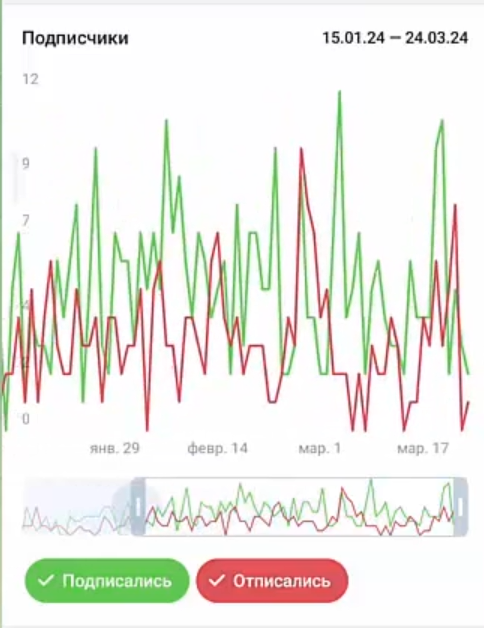
Также, важно знать, что отписки на канале в Telegram — это нормальный процесс.
Еще мы можем посмотреть список пользователей, которые подписаны на канал. Переходим на страницу канала в раздел “Подписчики”.
Здесь мы видим всех подписчиков канала.
Уведомление
Этот график нам показывает, сколько подписчиков выключили или отключили уведомление о выходе новых постов на канале.
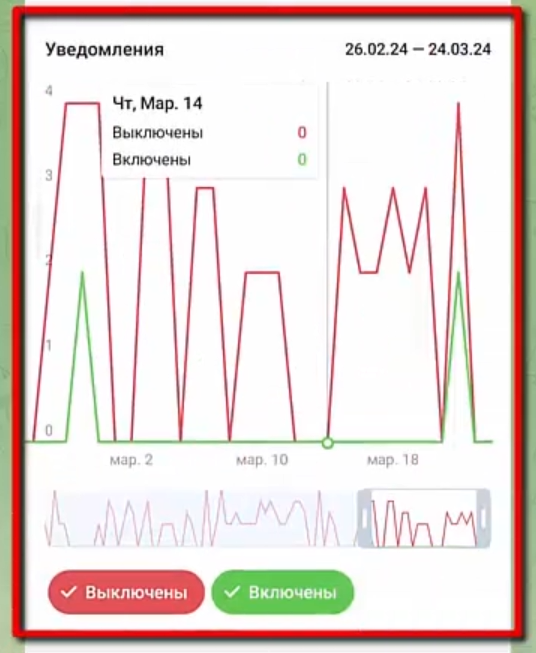
Это не самый важный раздел аналитики Телеграм-канала, потому что большинство пользователей предпочитают отключать уведомления и смотреть контент в то время, когда удобно им.
Хотя, косвенно этот график может указывать на то, что в какое-то время на канале было очень много публикаций или был выпущен контент, который не очень понравился пользователям.
В то же время, отключение уведомлений может быть не связано с контентом.
Просмотры по часам (UTC)
Следующий раздел — это просмотры по часам.
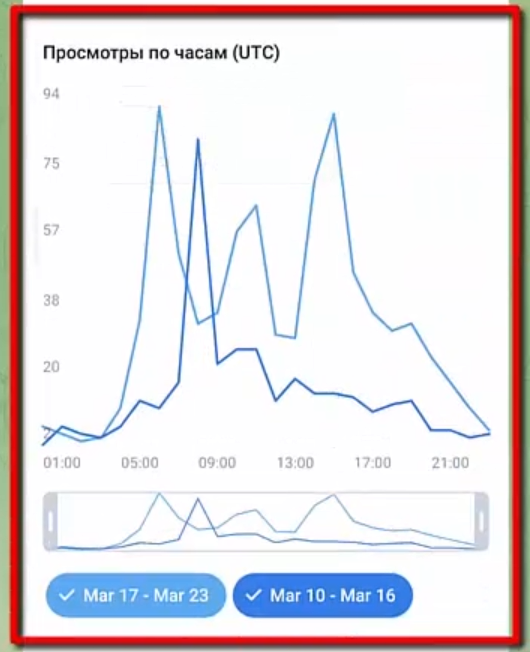
Здесь мы можем увидеть активность подписчиков на канале за последние 2 недели.
Оставляем только за последнюю неделю и анализируем.
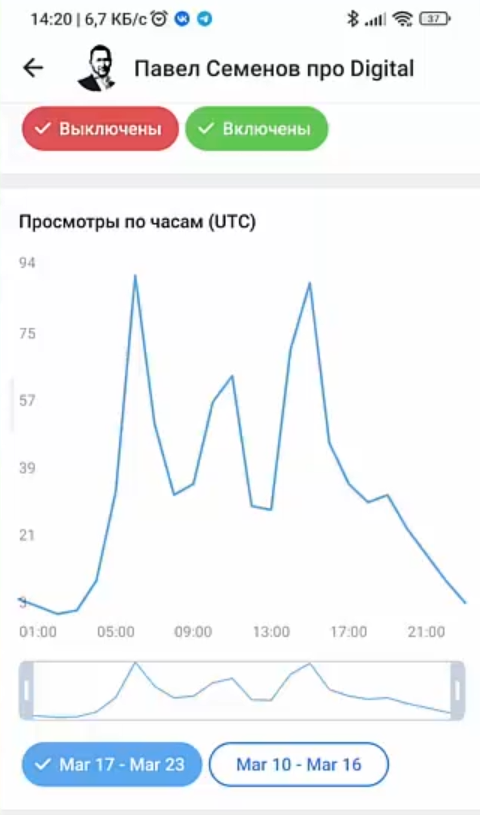
Кликнув на каждый пик, мы видим, что это 06:00 и 15:00.
Важно! В статистике время UTC — всемирное координированное время, которое отстает на 3 часа по Москве.
Значит, пики на моем канале — это 9 утра и 18 вечера.
Это раздел важен. В Telegram нет умной ленты и контент выходит в хронологическом порядке. Поэтому, желательно выпускать публикации тогда, когда наши подписчики наиболее активны. Потому что, в этом случае, зайдя в Telegram, пользователь увидит пост на самом верху своей ленты и скорее всего его прочитает.
А, если пост выйдет, например, ночью или тогда, когда пользователь офлайн, то пост может просто потеряться и не получить нужного охвата.
Источники просмотров
Здесь мы смотрим, откуда пришел пользователь, который прочитал пост на нашем канале. Ползунок внизу можно передвигать, выставляя нужный период.
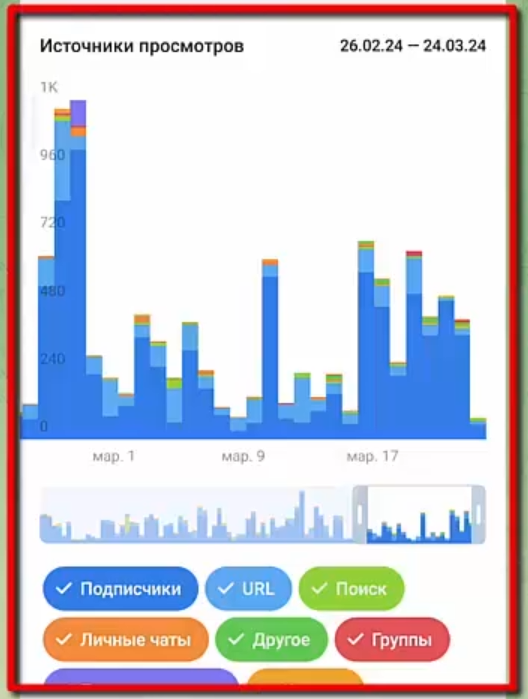
Этот раздел позволяет проанализировать самые популярные источники трафика и понять, чем именно мы привлекли внимание пользователей.
Источники трафика Telegram
Давайте, разберем источники трафика в Телеграм.
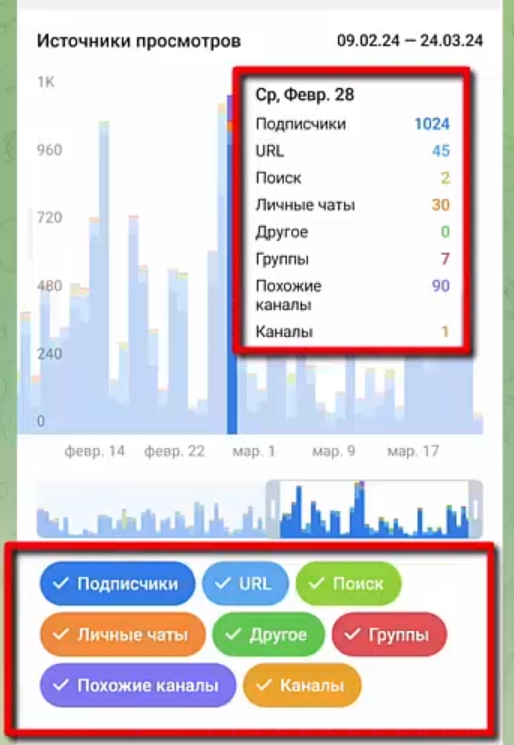
- Подписчики — это просмотры от подписчиков вашего канала
- URL — пользователи, которые пришли по ссылкам, например, размещенным в соцсетях
- Поиск — канал был найден в поиске Telegram
- Личные чаты — просмотры от пользователей, которым переслали пост
- Другое — остальные источники просмотров
- Группы — пользователи, которые перешли из группы
- Похожие каналы — пользователи, которые перешли из похожих каналов. Это относительно новый источник трафика. Этот раздел пользователь видит, когда подписывается на канал. Также, его можно найти в настройках каналов.
- Каналы — это репост или ссылка в другом канале
Как найти “Похожие каналы”.
Переходим на канал. Нажимаем на название. И видим раздел “Похожие каналы”, зайдя в который можно посмотреть еще каналы, которые похожи на исходный канал.
Как вы видели, отсюда идут просмотры и подписки.
Источники новых подписчиков
Этот раздел аналогичен предыдущему. Только показывает, откуда пришел подписчик.
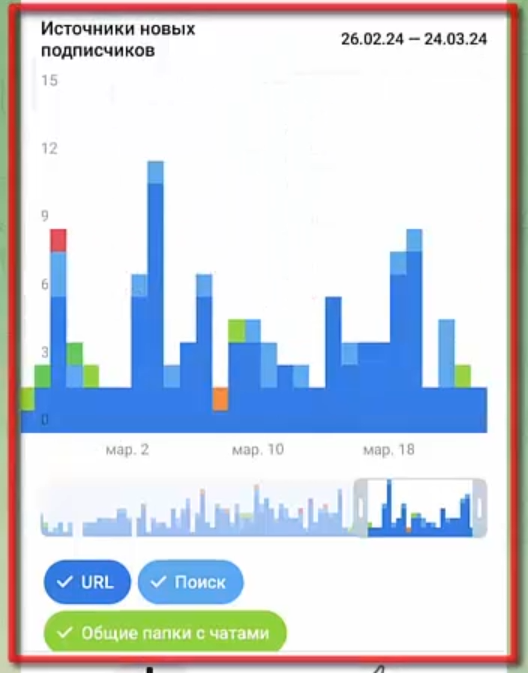
Какие выводы мы можем сделать из этого отчета?
Мы можем понять, откуда приходит больше всего подписчиков на канал, оценить эффект от рекламы или результат размещения ссылок.
Например, если больше подписчиков приходит из групп и личных переписок, то контентом канала делятся и это хорошо.
Если подписчики приходят из поиска, то значит канал хорошо оптимизирован.
Языки
Здесь мы смотрим, на каком языке говорит наша аудитория.

Telegram определяет это по языку интерфейса, который установил пользователь.
Просмотр и пересылка
Смотрим, статистику по просмотрам и репостам.
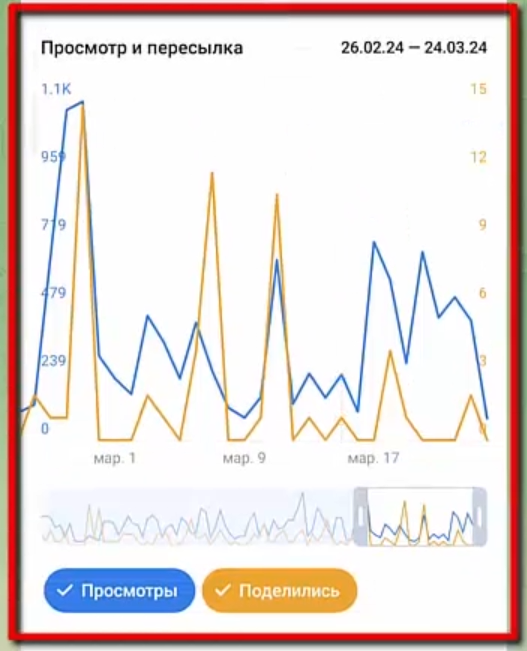
Реакции
Анализируем реакции на наши публикации.
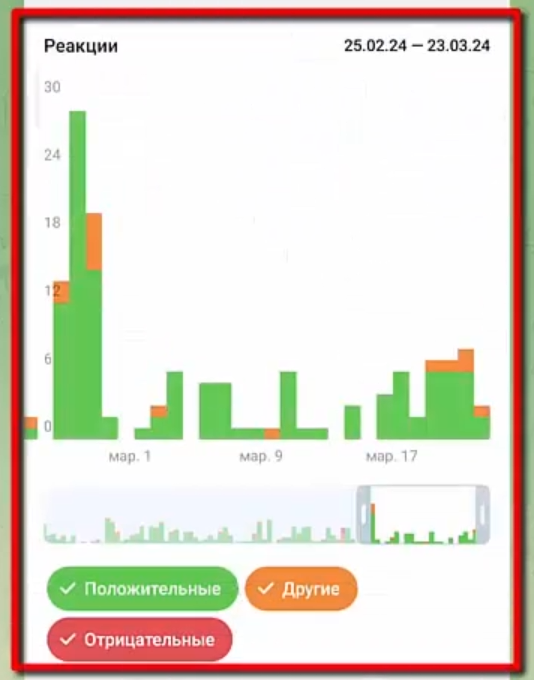
Недавние посты
Смотрим посты, которые вышли на канале за последнюю неделю.
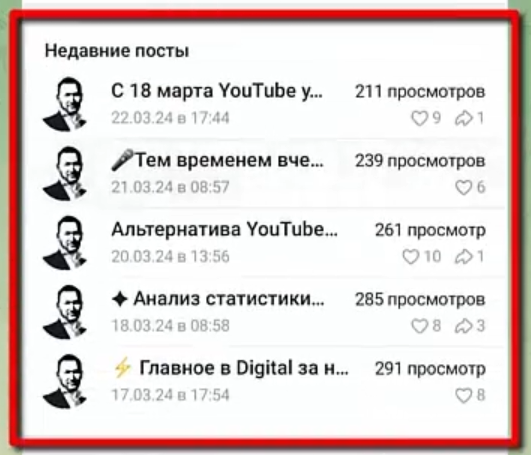
Кликнув на определенную публикацию, мы увидим подробную статистику.
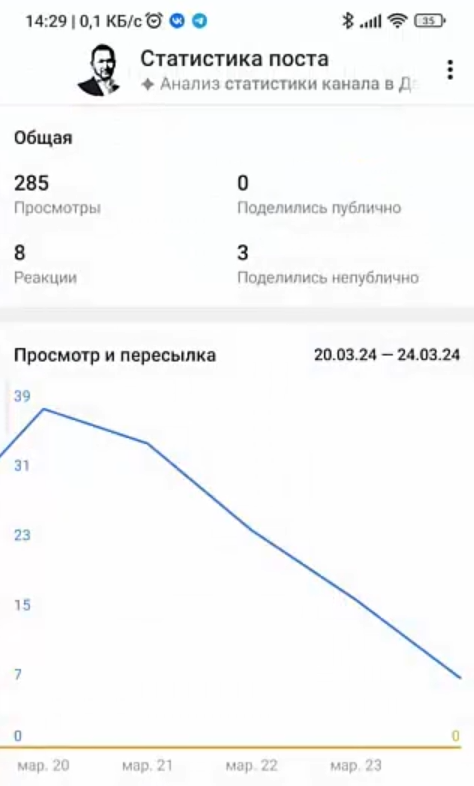
Мы видим, сколько было просмотров, реакций, сколько раз поделились публично и непублично.
Голоса
Ниже находятся “Голоса”. Кликнув по этой вкладке, мы увидим количество голосов на канале и сколько необходимо набрать до следующего уровня. Что такое “Голоса в Телеграм” и для чего они нужны читайте здесь.
Ниже находится ссылка для голосования.
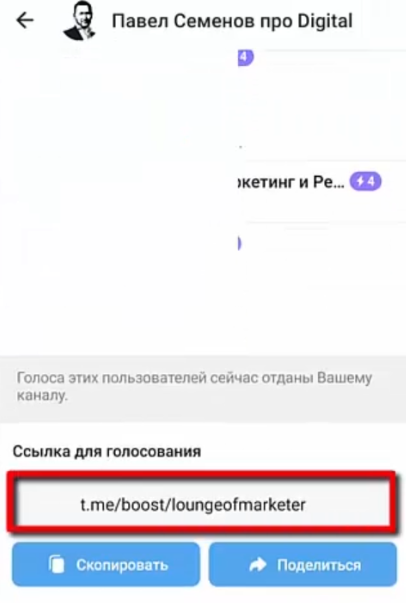
Анализ статистики Telegram-канала на десктопе
С недавних пор появилась возможность смотреть статистику канала в Телеграм на компьютере.
Переходим на канал, нажимаем на название.
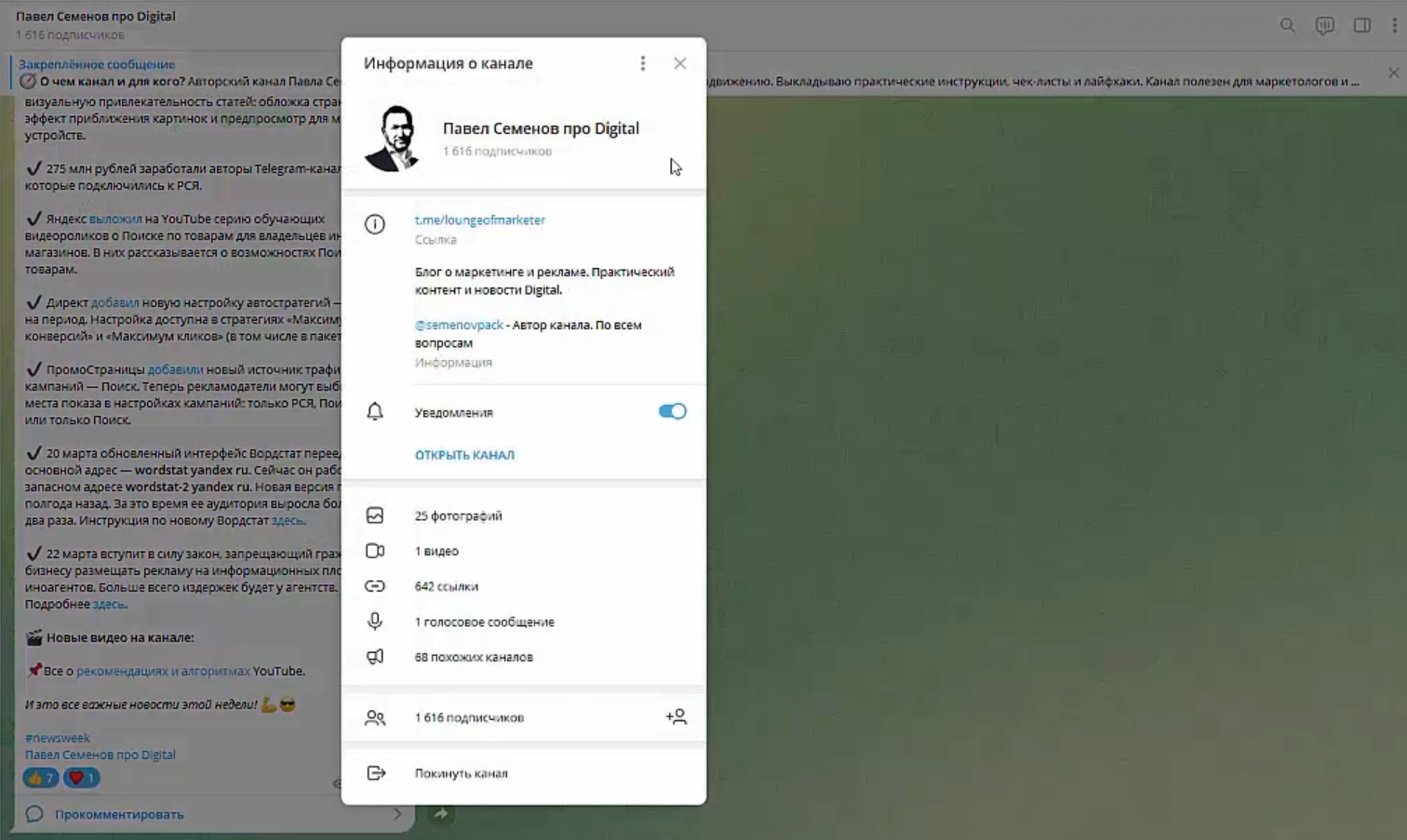
Нажимаем три точки и выбираем “Статистика”.

Открывается статистика.
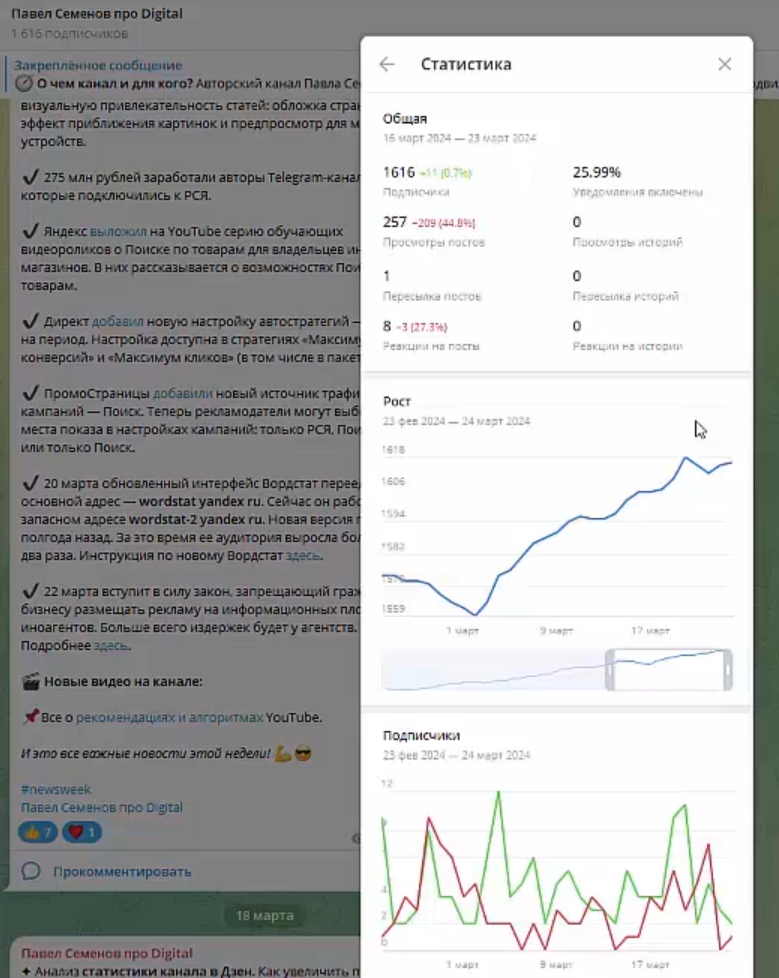
Здесь мы видим те же разделы, что и на мобильном устройстве: общая, рост, подписчики, уведомления и т.д.
Анализируем и делаем выводы.
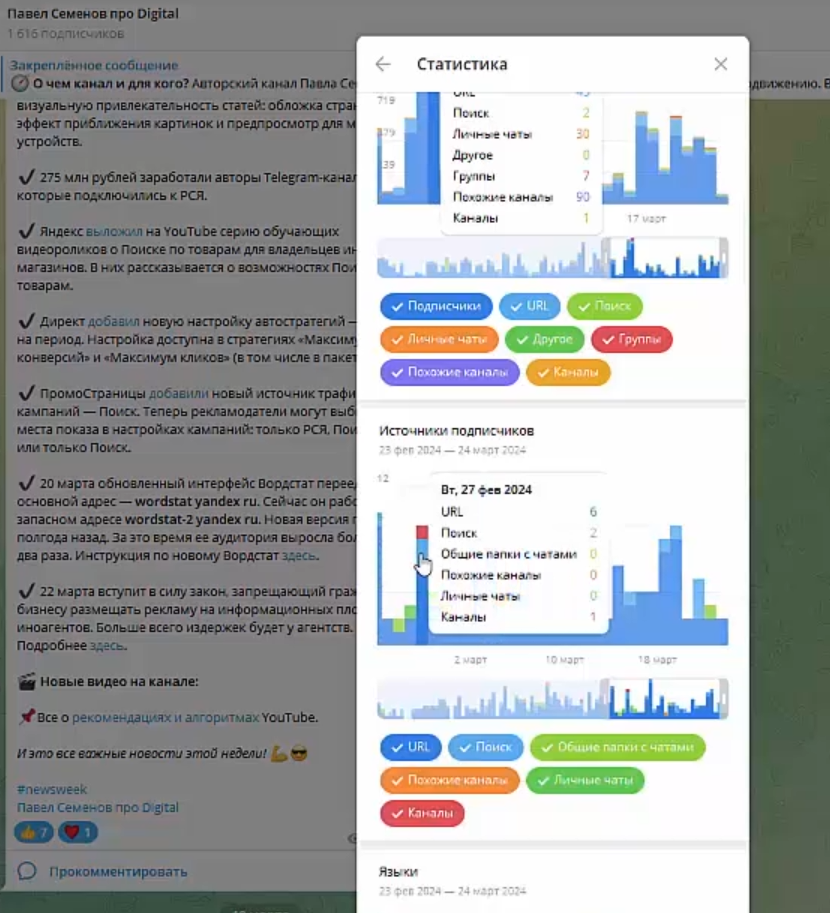
Вывод
Мы анализируем Telegram-канал для того, чтобы отслеживать динамику развития (смотреть, растет наш канал или нет), понять, какой контент интересен пользователям и в какое время делать публикации (для улучшения статистики).
Вам могут быть полезны: Как рекламировать Telegram-канал — 3 способа, Как настроить Telegram. 10 настроек для удобного использования мессенджера, Как набрать подписчиков в Telegram-канал.
Если вам нужна помощь в продвижении вашего Telegram-канала, оставьте заявку в форме ниже!